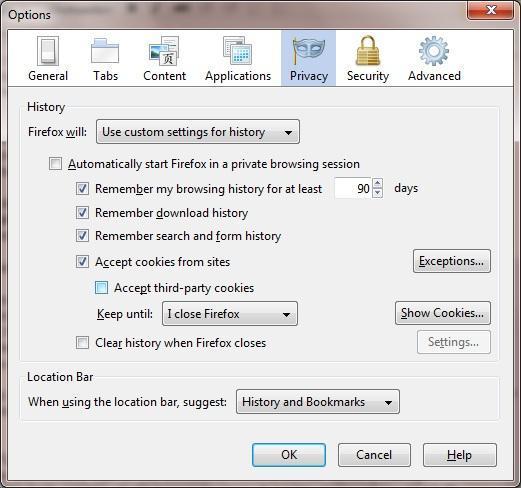
Die Webseiten verwenden kleine Dateien namens Cookies, um bestimmte Informationen auf Ihrem Computer zu speichern. Diese Informationen werden unter anderem verwendet, um diese Seite automatisch mit Ihrem Benutzer einzugeben oder die Informationen zu speichern, die Sie möglicherweise in einem vorherigen Fenster auf dieser Website angegeben haben. Manchmal sind wir jedoch daran interessiert, Cookies von einer bestimmten Website mit dem Firefox-Browser zu entfernen. Hier sind die Schritte, wie es geht:
Öffnen Sie den Firefox-Browser und wechseln Sie zur oberen Symbolleiste des Fensters. Klicken Sie auf das Menü “Extras” und Sie sehen ein Dropdown-Menü. In diesem Menü klicken Sie auf “Optionen”.
Ein Fenster öffnet sich mit verschiedenen Symbolen am oberen Rand. Sie müssen auf das Feld “Datenschutz” klicken (es ist das mit einem Symbol als Symbol).
Innerhalb des “Privacy” -Fensters gibt es drei Bereiche: “Tracking”, “History” und “Adressleiste”. Sie sollten zum Abschnitt “History” gehen und dort steht “Firefox kann” das unten stehende Drop-down-Menü öffnen.
In diesem Menü müssen Sie die dritte und letzte Option auswählen: “Verwenden Sie eine benutzerdefinierte Konfiguration für den Verlauf”.
Als nächstes wird eine Liste von Optionen angezeigt. Sie müssen auf eine Schaltfläche klicken, die sich links unten im Abschnitt “Cookies anzeigen” befindet.
Das Fenster für Cookies in Firefox erscheint. Im Feld “Suchen” desselben Fensters müssen Sie den Namen der Website eingeben, von der Sie die Cookies löschen möchten. Im Feld unterhalb des Suchbereichs erscheinen die Cookies, deren Name mit Ihrer Suche übereinstimmt. Wählen Sie die Cookies aus, die Sie löschen möchten, und klicken Sie zuerst auf die untere Schaltfläche “Cookie löschen”.
Wenn Sie weitere Artikel ähnlich wie Löschen von Cookies in Firefox lesen möchten, empfehlen wir Ihnen, unsere Internet- Kategorie einzugeben.